لكونك من مستخدمي iOS، يجب أن تكون على دراية بخدمات iCloud المتكررة ومشكلات المزامنة. في بعض الأحيان تحدث الأخطاء حتى عندما تحاول الوصول إلى جهات الاتصال من جهاز آخر بعد تحديث نظام. وبالتالي فإذا فشلت جهات اتصال iPhone الخاصة بك بالمزامنة مع iCloud، فلدينا الحلول هنا من أجلك. ولكن، قبل ذلك، يجب أن تفهم لماذا لا تتم مزامنة جهات اتصال iCloud الخاصة بي؟
يمكنك اتباع هذه الحيل البسيطة على جهاز iOS الخاص بك لإصلاح عدم مزامنة جهات اتصال iCloud.
- تأكد أولاً مما إذا كانت حالة خادم iCloud جيدة.
- ثانيًا ، تأكد من تسجيل الدخول إلى iCloud باستخدام نفس معرف Apple الذي تستخدمه على جميع الأجهزة.
- من الضروري التأكد من استقرار الشبكة.
- حاول تسجيل الخروج من حساب iCloud على جهاز iOS ثم تسجيل الدخول مرة أخرى.
- أخيرًا، قم بإعادة تشغيل جهازك وارجع إلى iCloud.com وقم بتسجيل الدخول مرة أخرى باستخدام نفس معرف Apple.
في معظم الأحيان ، يؤدي اتباع هذا الإجراء إلى حل مشكلة عدم تزامن جهات اتصال iCloud. ولكن، إذا لم تحل هذه النصائح الأساسية مشكلتك، فهذا هو الوقت المناسب للتحرك نحو بعض الحلول المتقدمة أدناه.
الجزء 1: حلول عملية لإصلاح عدم مزامنة جهات اتصال iCloud
1.1 قم بإيقاف تشغيل جهات الاتصال & من إعدادات iPhone
لإصلاح جهات اتصال iPhone التي لاتتزامن مع iCloud، الحل الأسهل هو إيقاف تشغيل جهات الاتصال وتشغيلها في إعدادات iPhone وتحديثها. تختلف العملية لإصدارات iOS المختلفة.
إيقاف / تشغيل جهات الاتصال على iOS 10.3 أو الأجهزة الأحدث
- قم بالبحث على تطبيق الإعدادت في نظام iOS 10.3
- ثم انقر على iCloud وتحقق ما إذا كنت بالفعل بتسجيل الدخول أم لا. إذا كنت داخل حساب iCloud، فقم بتسجيل الخروج منه أولاً.
- قم بتسجيل الدخول مرة أخرى وقم بتشغيل وإيقاف جهات الاتصال.
إيقاف / تشغيل جهات الاتصال على iOS 10.2 أو الأجهزة الأقدم
- قم بفتح “الإعدادت” من الجهاز.
- اختر iCloud ثم قم بالعثور على قسم جهات الاتصال.
- إذا تم تشغيل جهة الاتصال بالفعل، قم بإيقاف تشغيلها لبضع ثوان. إذا كانت جهة الاتصال في وضع إيقاف التشغيل، فقم بتشغيلها.
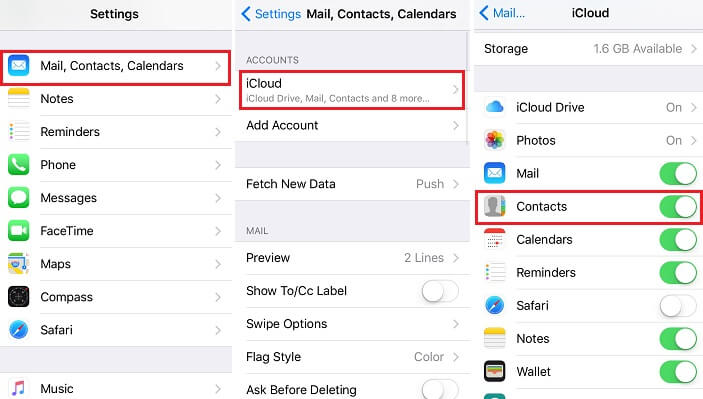
1.2 إلغاء تحديد كافة حسابات الطرف الثالث
نعلم أن iCloud يقوم تلقائيًا بتحديث المعلومات. لذلك، تحقق مما إذا كانت معلوماتك موجودة في iCloud أو في بعض الحسابات من الجهات الخارجية مثل Google أو Yahoo. ثم أخيرًا، قم بتغيير الحساب الافتراضي إلى iCloud. اتبع الخطوات أدناه لإلغاء تحديد حسابات الجهات الخارجية وإصلاح مشكلة عدم مزامنة جهات اتصال iCloud.
قم بفتح تطبيق جهات الاتصال على جهاز iOS >انقر على المجموعات في الزاوية اليمين العليا > قم بإلغاء تحديد جميع الحسابات من الطرف الثالث مثل Yahoo و Gmail > قم باختيار iCloud وانقر على تم للتأكيد > قم بإيقاف تشغيل الجهاز وانتظر > ثم قم بإعادة تشغيله.
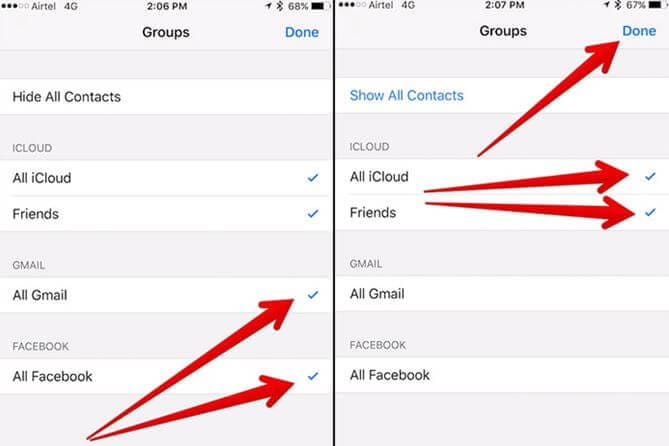
1.3 تعيين iCloud كحسابك الاساسي
قم بتعيين حساب iCloud كحساب أساسي لجهات الاتصال الخاصة بك. إنها طريقة سهلة جداً بثلاث خطوات فقط للإتّباع. انتقل إلى الإعدادات ثم إلى جهات الاتصال > انقر على الحساب الافتراضي >اختر iCloud.

1.4التحقق من اتصال الانترنت
لمزامنة جهات الاتصال مع iCloud، يتطلب وجود شبكة وايفاي أو بيانات خلوية. اتصال قوي بالانترنت ضروري جداً من أجل مزامنة جهات اتصال iCloud. لذا، من الضروري التحقق من اتصال جهاز iPhone الخاص بك بالانترنت. في حال لم تكن جهات الاتصال في حالة المزامنة، حتى مع وجود اتصال قوي بالانترنت، يمكنك تجربة إعادة ضبط إعدادات الانترنت على جهاز iPhone. ماعليك سوى فتح الإعدادات > النقر على عام > إعادة الضبط> إعادة ضبط إعدادات الشبكة.
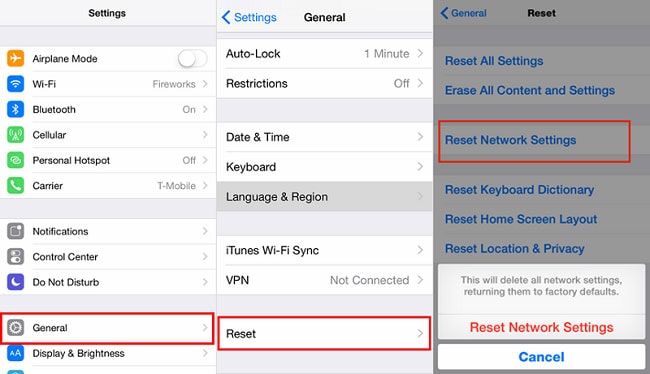
ملاحظة: يرجى التحقق ما إذا كانت مشكلة مزامنة جهات الاتصال مع iCloud على جهاز iPhone مازالت موجودة. في حال كانت كذلك، انتقل إلى الحل التالي.
1.5 التحقق من المساحة الموجودة على iCloud
توفّر شركة Apple فقط 5 جيجا بايت من المساحة المجانية على iCloud لمستخدمي iCloud. إذا كانت مساحة iCloud الخاصة بك ممتلئة، فلن تستطيع مزامنة أي بيانات إلى iCloud. للتحقق من مساحة iCloud المتوفرة، يمكنك النقر على الإعدادات > [اسمك] > iCloud على iPhone. أيضاً، يحتوي iCloud على حد لعدد جهات الاتصال التي يستطيع تخزينها. يمكنك مزامنة أقل من 50,000 جهة اتصال ككل.
1.6 تحديث iOS على iPhone:
بغض النظر عن الحاجة، يجب عليك دائمًا التأكد من تحديث نظام iOS على جهازiPhone الخاص بك. تعمل تحديثات Apple على حل العديد من الأخطاء والفيروسات على أجهزة iOS. يمكن أن يؤدي هذا أيضًا إلى حل مشكلة عدم مزامنة جهات اتصال iCloud مع iPhone.
لتحديث إصدار iOS، تأكد من توصيل الجهاز بشبكة وايفاي. ثم انتقل إلى الإعدادات واختر عام ثم انقر على تحديث النظام.
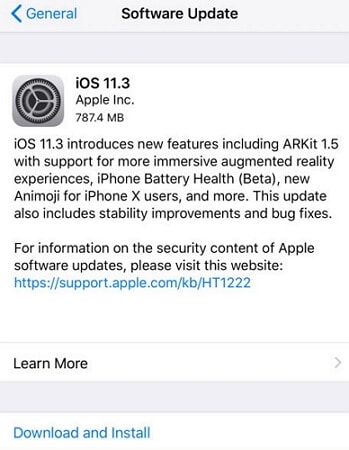
الجزء 2: بديل لنسخ جهات اتصال iPhone بشكل احتياطي واستعادتهم: Dr.Fone - النسخ الاحتياطي (iOS)
هناك حل بديل ممتاز لحل مشكلة عدم مزامنة جهات اتصال iPhone مع iCloud. نعم، Dr.Fone - للنسخ الاحتياطي (iOS) هو أفضل بديل، والذي سيساعدك على نسخ جهات اتصال iPhone الخاص بك احتياطياً بدون تعب. يساعدك على نسخ جهات اتصال iPhone احتياطياً وأنواع البيانات الاُخرى إلى الكمبيوتر بدلاً من التخزين السحابي. حزمة أدوات Dr.Fone هي الخط المتكامل لجميع المشاكل المتعلقة بنظام iOS. باستخدام برنامج Dr.Fone- النسخ الاحتياطي & الاستعادة، يمكنك نسخ رسائل iPhone احتياطياً وسجل المكالمات وجهات الاتصال والفيديوهات والصور والملاحظات والألبومات، فهو متكامل مع جميع أجهزة iOS وسيكون أفضل رهان لك عندما يتعلق الأمر بالنسخ الاحتياطي لبيانات iOS.
لذلك دعونا نمضي قدمًا لإجراء نسخ احتياطي لجهات اتصال iPhone باستخدام Dr.Fone لتجنب مشكلة عدم مزامنة جهات اتصال iCloud.
الخطوة 1: توصيل جهاز iOS إلى الكمبيوتر:
بعد تشغيل برنامج Dr.Fone على جهاز الكمبيوتر الخاص بك، قم باختيار نسخ الهاتف احتياطياً من القائمة. بعد ذلك، استخدم أي اتصال سلكي لإجراء اتصال بجهاز iPhone أو iPad أو iPod Touch بالكمبيوتر. بشكل افتراضي، سيجد برنامج Dr.Fone تلقائيًا جهاز iOS.

الخطوة 2: اختيار أنواع الملفات للنسخ الاحتياطي:
بعد تحديد نسخ واستعادة بيانات الجهاز، سيتم اكتشاف أنواع الملفات تلقائيًا بواسطة Dr.Fone. يمكن للمستخدمين اختيار أنواع الملفات للنسخ الاحتياطي.
يمكن لأي شخص رؤية أنواع الملفات المدعومة، وهي الصور ومقاطع الفيديو والرسائل وسجلات المكالمات وجهات الاتصال والمذكرات وأنواع البيانات الأخرى.

الخطوة 3: عرض بيانات النسخ الاحتياطي:
بمجرد اكتمال عملية النسخ الاحتياطي، يمكنك النقر فوق عرض محفوظات النسخ الاحتياطي لعرض سجل النسخ الاحتياطي لجهاز iOS. انقر على زر بجوار ذلك الخيار للتحقق من محتويات ملف النسخ الاحتياطي.

قم باستخدام Dr.Fone - للنسخ الاحتياطي (iOS) كحل بديل لإجراء نسخ احتياطي لجهات اتصال iPhone إذا لم تكن جميع جهات الاتصال الخاصة بك في iCloud. سيجعل هذا العملية بسيطة للغاية وسريعة الإكمال. سيساعدك اتباع الخطوات المذكورة أعلاه على نسخ البيانات احتياطيًا بطريقة آمنة ومضمونة.
الجزء 3: نصائح لإدارة جهات اتصال iPhone و iCloud
الآن وبعد أن فهمت مشكلة عدم مزامنة جهات اتصال iCloud والحلول المقترحة، إليك بعض النصائح المهمة التي ستكون مفيدة لك في إدارة جهات اتصال iPhone و iCloud.
إذا كنت تريد مزامنة أي حساب مع جهات الاتصال، فتابع الخطوات أدناه:
- أولاً ، انتقل إلى الإعدادات ثم البريد أو جهات الاتصال أو التقويمات.
- ثم انقر على الحساب الذي تريد مزامنة جهات الاتصال به.
- هكذا يتم الأمر.
النصيحة 1: قم بتعيين قائمة جهات اتصال افتراضية
ستكون قائمة جهات الاتصال الافتراضية الخاصة بـ iPhone مفيدة للغاية، لا سيما عند وجود جهات اتصال متعددة في القائمة. يمكن استخدام الخطوات التالية للقيام بما سبق.
- انتقل إلى "الإعدادات" ثم انتقل إلى "البريد" و "جهات الاتصال" و "التقاويم". قم بالتمرير لأسفل حتى تجد قسم جهات الاتصال.
- تأكد من التحقق، هل الحساب المدرج متبوعًا بالحساب الافتراضي. عندما تستخدم جهاز iPhone الخاص بك، ستكون هذه خطوة أساسية لإضافة جهات اتصال جديدة.
النصيحة 2: تجنّب جهات الاتصال المتكررة
عندما تبدأ في إضافة جهات اتصال واستيراد حسابات إلى جهازك، فمن السهل جدًا مشاهدة جهات الاتصال المتكررة، خاصةً إذا كنت تقوم بمزامنة حسابات متعددة. إذا كنت ترغب في إخفاء العناصر المكررة، فاستخدم إجراءً محددًا لتقليل تواجد جهة الاتصال الحالية للتكرار المتعدد.
على أي حال، ستكون هذه المقالة مفيدة حقًا لإصلاح مشكلة جهات اتصال iPhone المكررة مع عدم وجود جميع جهات الاتصال في iCloud.
النصيحة 3: قم بالحصور على جهات الاتصال المتزامنة من Twitter و Facebook
في هذه الأيام، يعرف الجميع أهمية وسائل التواصل الاجتماعي واستخدامها المنتظم. علاوة على ذلك، سيكون لدى المستخدم نوع واحد على الأقل من حسابات وسائل التواصل الاجتماعي، سواء كان Facebook أو Twitter أو أي حساب آخر. يعتقد معظمهم أن Facebook هو أفضل تطبيق تواصل لمشاركة مشاعرهم، وعندما يتعلق الأمر بـ Twitter باستثناء وضع المشاركة، فكل شيء آخر هو نفسه تمامًا.
سيكون لدى العديد من مستخدمي iOS على المدى الطويل فكرة عن كيفية مزامنة جهات الاتصال هذه مع iPhone وأيضًا كيفية استرداد المعلومات من الوسائط الاجتماعية.
بالنسبة لأولئك الذين ليسوا على دراية، إليك طريقة لمزامنة جهات الاتصال الخاصة بك مباشرة من وسائل التواصل الاجتماعي إلى iPhone.
للبدء، قم بفتح حساب Facebook الخاص بك> اختر الإعدادات. ثم قم بزيارة إعدادات الحساب > عام > تحميل جهات الاتصال.
ملاحظة: في بعض الأحيان، قد لا يقوم جهاز iPhone الخاص بك بتحديث جهات الاتصال تلقائيًا. لذا سيجب عليك تحديثهم يدوياً!
النصيحة 4: يمكنك استخدام الإعدادات الخاصة بجهة الاتصال المفضّلة
عندما تقوم بإضافة تفاصيل الاتصال بأصدقائك وما إلى ذلك، سيكون لديك خيار لاختيار جهات الاتصال المفضلة لديك. سيساعدك هذا على إبراز حامل جهة الاتصال بشكل منفصل عند مقارنته بالآخرين. ستساعدك إعدادات جهات الاتصال المفضّلة على مزامنة جهات الاتصال بسهولة وستمنحك وصولاً سهلاً عند محاولة الاتصال أيضًا.
إذاً، كانت هذه بعض النصائح الأساسية لمساعدتك في إدارة جهات اتصال iPhone و iCloud بسهولة.
إذاً، أخيراً، يمكننا القول بأنك تملك الآن جميع الحلول لإصلاح iPhone مشاكل جهات الاتصال التي لاتتزامن مع iCloud. يمكنك أيضاً اختيار استخدام الأداة الموصى بها من Dr.Fone لإجراء نسخ احتياطي لجهات الاتصال الخاصة بك مباشرةً من الأجهزة الأخرى. نأمل أن تكون قد وجدت هذه المقالة مثمرة، وفي المرة القادمة التي تتساءل فيها عن سبب عدم مزامنة جهات اتصال iCloud الخاصة بك، سيكون لديك الحلول أمامك مباشرة.
على iCloud المحتوى النسخ الاحتياطي
- 1 استخراج النسخ الاحتياطي على iCloud
- 1.1 الوصول على iCloud المحتوى النسخ الاحتياطي
- 1.2 الوصول على iCloud صور
- 1.3 تحميل على iCloud النسخ الاحتياطي
- 1.4 استرداد صور من على iCloud
- 1.6 على iCloud مجاني النازع النسخ الاحتياطي
- 2 نقل على iCloud النسخ الاحتياطي
- 2.1 استعادة النسخ الاحتياطي عالقون
- 2.2 باد على iCloud الخدع النسخ الاحتياطي
- 2.3 اي تيونز على iCloud المساعدون
- 3 على iCloud لالروبوت
- 4 الاستعادة من النسخ الاحتياطي على iCloud
- 4.1 استعادة النسخ الاحتياطي على iCloud من دون إعادة
- 4.2 استعادة اي فون من على iCloud
- 4.3 استعادة باد من على iCloud
- 5 على iCloud كلمة المرور
- 5.1 أدوات على iCloud الالتفافية
- 5.2 تجاوز على iCloud قفل للآيفون
- 5.3 كيفية عمل نسخة احتياطية من WhatsApp واستخراج رسائل WhatsApp من iCloud
- 5.4 التنشيط على iCloud الالتفافية
- 5.5 هل نسيت كلمة المرور على iCloud
- 6 حذف على iCloud
- 6.1 إزالة حساب على iCloud
- 6.2 حذف تطبيقات من على iCloud
- 6.3 أغاني حذف من على iCloud
- 6.4 تغيير حذف حساب على iCloud
- 7 حل القضايا على iCloud
- 7.1 المتكرر طلب تسجيل الدخول على iCloud
- 7.3 على iCloud التخزين
- 7.4 إدارة idevices متعددة مع واحد معرف أبل
- 7.5 القضايا متزامنة على iCloud المشتركة
- 7.6 القضايا على iCloud على اي فون
- 7.7 فون النسخ الاحتياطي إلى iCloud استكشاف الأخطاء وإصلاحها
- 8 الإعداد على iCloud
- 8.2 الإعداد على iCloud تبادل الصور
- 8.3 الوثيقة على iCloud الإعداد
- 8.4 تغيير على iCloud البريد الإلكتروني
- 8.5 مزامنة اي فون مع على iCloud
- 9 النسخ الاحتياطي مع على iCloud
- 10 الخدع على iCloud
- 10.1 نصائح على iCloud عن طريق
- 10.2 الغاء الخطة على iCloud التخزين
- 10.3 إزالة الجهاز من على iCloud
- 10.4 إعادة تعيين على iCloud البريد الإلكتروني
- 10.5 على iCloud البريد الإلكتروني استعادة كلمة السر
- 10.6 حساب تغيير على iCloud
- 10.7 رصا على iCloud
- 10.8 رصا على iCloud صور
- 10.9 فون عالقون في على iCloud
- 10.10 نسيت معرف أبل
- 10.12 استبدال الميزات المحمول
- 10.13 رصا الملفات من على iCloud
- 10.14 خطة تغيير على iCloud التخزين